Per inserire un richiamo che crea una sezione 2D in un disegno esistente della vista del progetto, attenersi alla procedura indicata di seguito.
Le sezioni vengono spesso collocate in un disegno di sezione appositamente designato. Ogniqualvolta si crea una nuova sezione, viene aggiunta a questo disegno.
- Sulla barra degli strumenti Accesso rapido, fare clic su .

- Fare clic sulla scheda Viste.
- Selezionare il disegno della vista nel quale si desidera inserire il richiamo di sezione, fare clic con il pulsante destro del mouse e scegliere Apri.
- Nelle Tavolozze degli strumenti, fare clic su
 (Proprietà), quindi selezionare Documento.
(Proprietà), quindi selezionare Documento. - Fare clic sulla tavolozza Richiami.
- Selezionare lo strumento Richiamo di sezione desiderato.
In alternativa, è possibile scegliere

 e selezionare uno degli strumenti sezione.
e selezionare uno degli strumenti sezione. - Nell'area di disegno, specificare il primo punto della linea di sezione.
- Continuare ad aggiungere punti alla linea di sezione. Una volta completata la forma della linea di sezione, premere INVIO.
- Specificare la direzione della freccia del contrassegno di sezione.
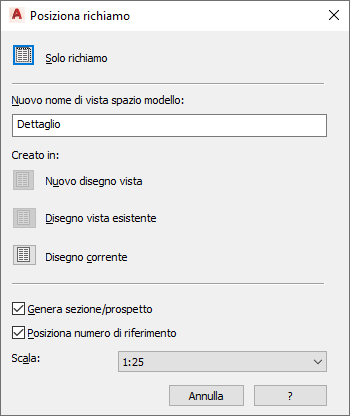
- Nella casella sotto Nuovo nome di vista spazio modello immettere il nome per la nuova vista dello spazio modello contenente la sezione.
- Verificare che la casella Genera sezione/prospetto sia selezionata.
- Se si desidera aggiungere un numero di riferimento alla vista dello spazio modello, selezionare Posiziona numero di riferimento.
- Selezionare la scala per la vista dello spazio modello.
- Fare clic su Disegno vista esistente.
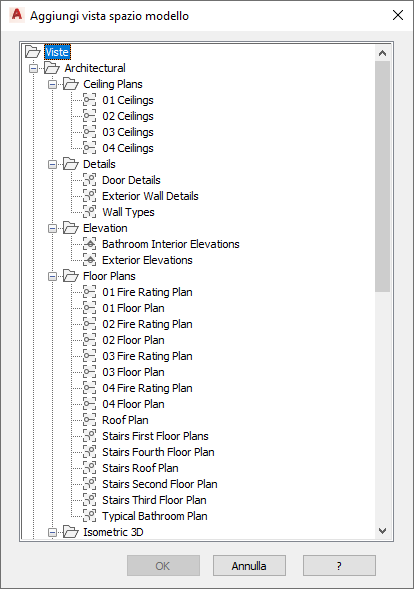
Selezionare un disegno per l'inserimento della sezione
- Nella finestra di dialogo Aggiungi vista spazio modello, selezionare il disegno della vista del progetto nel quale si desidera inserire la vista dello spazio modello e fare clic su OK.
- Nell'area di disegno, selezionare il punto di inserimento della sezione creata. Nota: Sebbene il punto di inserimento venga selezionato nel disegno corrente, verrà usato nel disegno di destinazione nel quale verrà inserita la sezione finale. In questo modo è possibile controllare il punto di inserimento della sezione 2D senza aprire il disegno di destinazione. La posizione della sezione 2D può essere modificata in un momento successivo, quando si apre il disegno nel quale tale sezione è stata inserita, e apportare la modifica direttamente in questo disegno.
Una volta inserita la vista dello spazio modello, i campi segnaposto nel richiamo di sezione assumono l'aspetto di un punto interrogativo. Per risolverli, è necessario collocare la vista dello spazio modello in un foglio.
- Per visualizzare la vista di sezione nel Navigatore progetto, andare al disegno di destinazione ed espanderlo.
La vista dello spazio modello è elencata sotto il disegno.